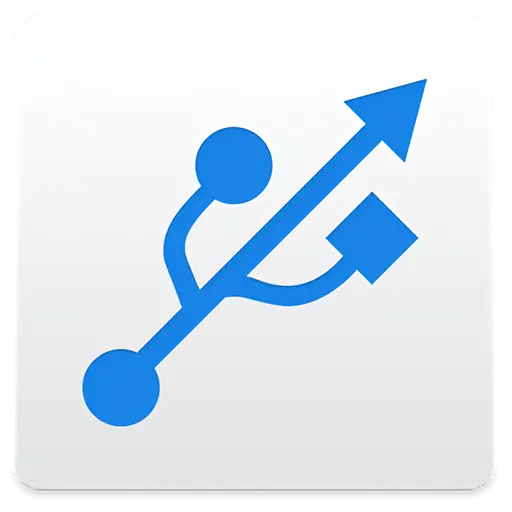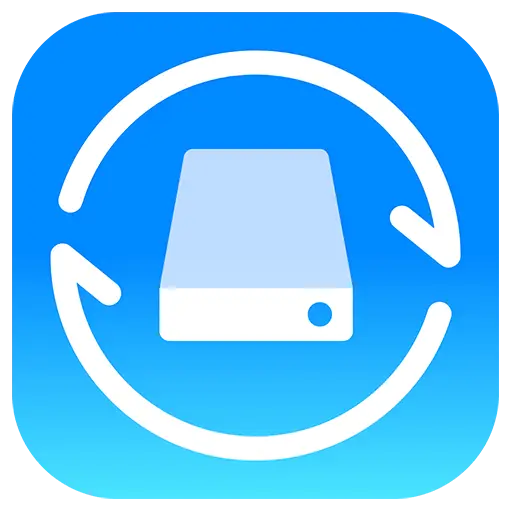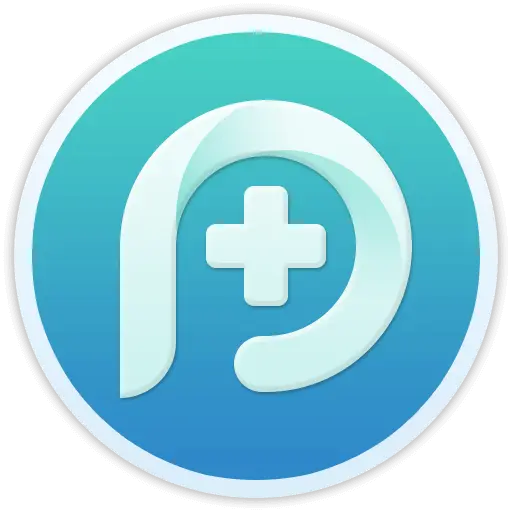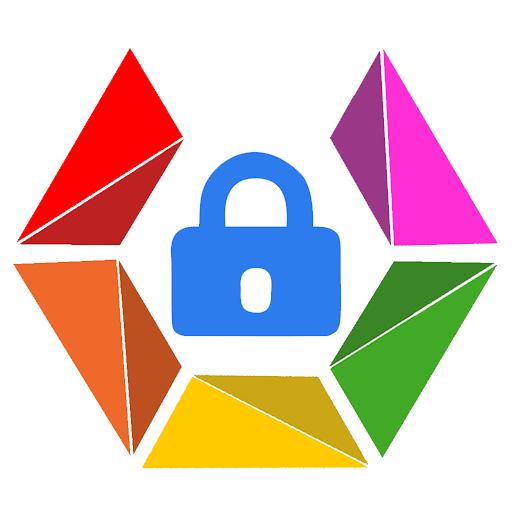您還未登錄,登入後可獲得更好的體驗
 novaPDF 11 個人版 PDF檔案創建工具軟體
novaPDF 11 個人版 PDF檔案創建工具軟體

活動規則
1、活動時間:{{ info.groupon.start_at }} ~ {{ info.groupon.end_at }}。
1、活動時間:售完即止。
2、拼團有效期:{{ info.groupon.expire_days * 24 }}小時。
3、拼團人數:{{ info.groupon.need_count }}人。
拼團須知
1、拼團流程:加入/發起團購並成功支付-在有效期內拼團人數滿足活動要求人數-拼團成功!
2、如果不能在有效期間滿足活動人數則拼團失敗,已支付的金額會原路退回。
3、拼團要求人數和活動時間在不同商品的中可能會不一樣,請注意看活動規則。





novaPDF, 您强大的PDF創建工具
novaPDF是適用於Windows的PDF打印機,可讓您輕鬆創建行業標準的PDF檔案(可蒐索且可選地符合PDF / A)。
列印到PDF從未如此簡單,您只需打開檔案,按一下“列印”並選擇novaPDF作為打印機即可生成PDF。
使用novaPDF,您可以輕鬆地從任何可列印的檔案創建PDF檔案,就像列印到物理打印機一樣。 其直觀的介面使其易於初學者使用,但也包括高級用戶的高級功能。 立即下載試用版,並免費使用長達30天。
novaPDF與以下作業系統相容:Windows 11,10,8,7,Vista(32/64比特); 服務器2022, 2019, 2016, 2012, 2008R2
以下是使用novaPDF時獲得的一些好處:
- 節省時間-快速一鍵安裝和快速PDF創建
- 節省資金-改用PDF而不是常規紙張可顯著降低成本。
- 保持安全-使用軍用級256比特AES加密的密碼保護PDF檔案。
- 改善合作-共亯PDF檔案比發送傳真更快,更容易。
主要特點
- 通用列印
使用novaPDF,您可以將任何類型的可列印文檔(即.DOCX,XLSX,PPTX,PUBX,HTML,TXT,…)轉換為PDF,通過打印機驅動程序介面訪問其功能。
如果安裝了novaPDF,您只需按一下任何與檔案相關的Windows應用程序中的“列印”按鈕即可創建PDF。 您還可以使用novaPDF的入門介面。
- MICROSOFT ® OFFICE 的載入項
novaPDF附帶了所有Microsoft Office應用程序的載入項:Word,Excel,PowerPoint,Publisher,Visio和Outlook。 它意味著從Office應用程序一鍵轉換為PDF。
載入項的一個主要優點是可以轉換隱藏的超連結和輕鬆轉換書簽。
- PDF安全
您可以通過要求收件人輸入密碼才能查看、列印或複製/粘貼PDF中的內容來保護您的PDF檔案(256比特AES加密)。
您可以控制是否可以查看、列印、修改、複製或注釋PDF。 此外,您可以應用數位簽章來證明PDF檔案的真實性。

官方網站:https://www.novapdf.com/compare-editions.html
備用下載:N/A
發貨時間:人工處理
運行平臺:Windows
介面語言:支援中文介面顯示,多語言可選。
更新說明:支持小版本陞級更新(v11.x)
買前試用:購前可免費試用30天。
如何收貨:購買後,啟動資訊會以郵件的形式發送到下單時的郵箱,同時可在個人中心,我的訂單中查看對應的產品啟動碼。
設備數量:可安裝1臺電腦。
更換電腦:原電腦卸載,新電腦啟動。
啟動引導:待添加。
特殊說明:待添加。

合作洽談
{{ app.qa.openQa.Q.title }}
將DWG轉換為PDF:如何從DWG或DXF檔案創建PDF?
本教程將介紹如何使用novaPDF將DWG檔案轉換為PDF檔案(無論是否安裝AutoCAD)。 轉換過程非常簡單,只需在任何支持該格式的CAD檢視器中打開DWG檔案,然後將其列印到novaPDF即可創建PDF。
AutoCAD是一款由Autodesk開發的用於2D/3D設計和繪圖的CAD(電腦輔助設計)軟件應用程序。 CAD設計圖以專有格式(DWG或DXF)保存,囙此與僅需查看內容的其他人共亯並不實用。
為了共亯,最好的方法是將DWG轉換為PDF,因為這樣收件人無需安裝AutoCAD即可查看內容。 以下教程將展示如何通過將檔案列印到novaPDF,從任何DWG檢視器將DWG轉換為PDF。
novaPDF具有一些特殊功能,使其適合將DWG轉換為PDF:
- PDF浮水印。您可以自動將文字/影像浮水印(版權聲明、徽標等)添加到轉換後的圖紙中。
- PDF安全。如果您的繪圖包含敏感資訊,novaPDF允許您將DWG檔案轉換為受密碼保護的PDF檔案。 這樣,只有知道密碼的收件人才能查看其內容。
- PDF合併。您可以將繪圖轉換為PDF,然後將PDF與其他檔案合併(例如,如果您需要從Word檔案添加報價,您可以通過novaPDF將Word檔案列印到包含繪圖的PDF中-它們將自動合併)。
- 自動通過電子郵件發送PDF。使用novaPDF將繪圖轉換為PDF後,您還可以自動將其通過電子郵件發送給其他用戶,而無需打開單獨的電子郵件程式。 要查看有關如何設定novaPDF來轉換和發送檔案的詳細教程,請閱讀“通過電子郵件轉換和發送PDF”
使用DWGSee將DWG轉換為PDF
DWGSee是一款免費的DWG檢視器,允許用戶查看和繪製AutoCAD DWG和DXF檔案。 您可以從dwgsee.com下載並安裝,然後將DWG檔案列印到novaPDF中,即可將其轉換為PDF。
要將DWG檔案從DWGSee轉換為PDF:打開DWGSee,點擊“檔案”->;“打開”,瀏覽要轉換為PDF的DWG檔案,然後點擊“打開”。 前往“檔案”並點擊“列印”打開列印視窗。
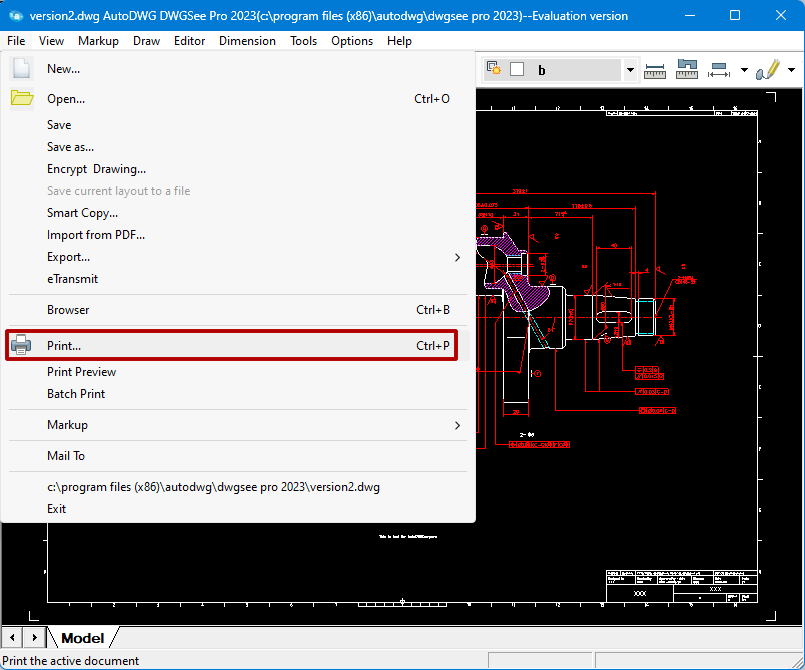
在“列印”視窗中,從可用打印機清單中選擇novaPDF,然後點擊“列印”。 您也可以選擇更改列印比例、方向等設定。
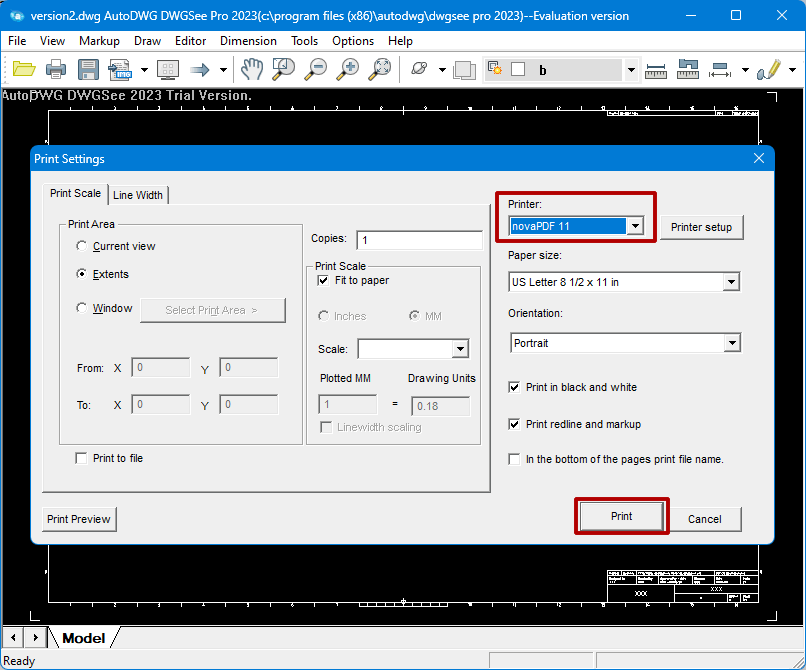
一旦novaPDF列印視窗彈出,選擇您想要保存PDF的位置,然後按一下“確定”進行保存。
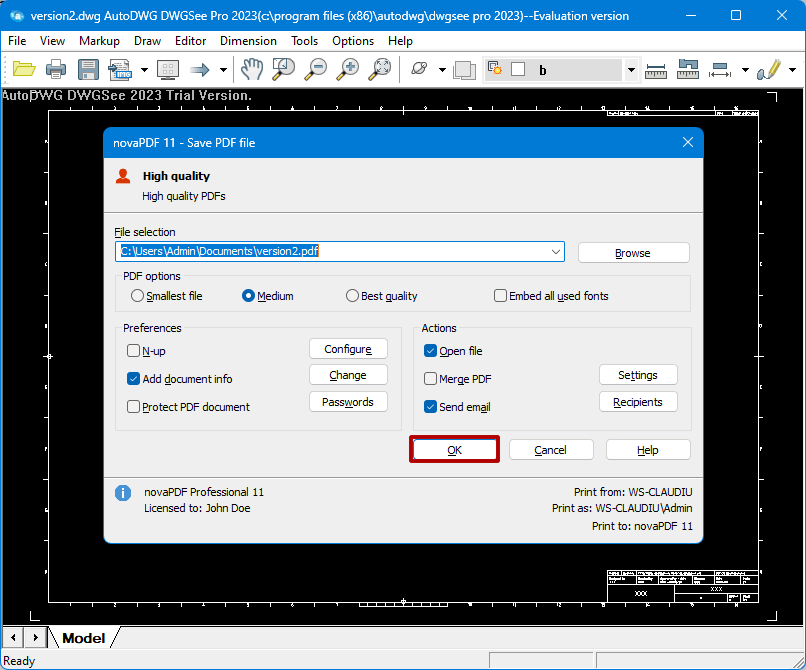
使用AutoCAD將DWG轉換為PDF
如果您已安裝AutoCAD,則可以按照以下步驟將DWG檔案轉換為PDF:
1.打開AutoCAD,按一下Autocad徽標按鈕,然後打開(或按Ctrl+O),瀏覽要轉換為PDF的dwg檔案,然後按一下打開。
2.您可以從模型視圖(您的工作區域)或使用預定義的佈局列印為PDF。 按一下Autocad徽標,然後 ; 按一下列印(或按Ctrl+P)並配寘您的列印選項:
a.在繪圖區中選擇要轉換的內容:顯示、視窗、佈局或範圍
b.從“紙張尺寸”下拉清單中選擇紙張類型,然後在“列印比例”部分中從下拉清單中選擇列印圖紙的比例
3.從打印機/繪圖器部分選擇novaPDF
4.在轉換dwg檔案之前,您可以通過“内容”按鈕自定義AutoCAD的列印設定。 要自定義novaPDF的列印設定,請在“繪圖”視窗中點擊“内容”->;“自定義列印選項”。
5.按一下“確定”並選擇要保存PDF檔案的位置
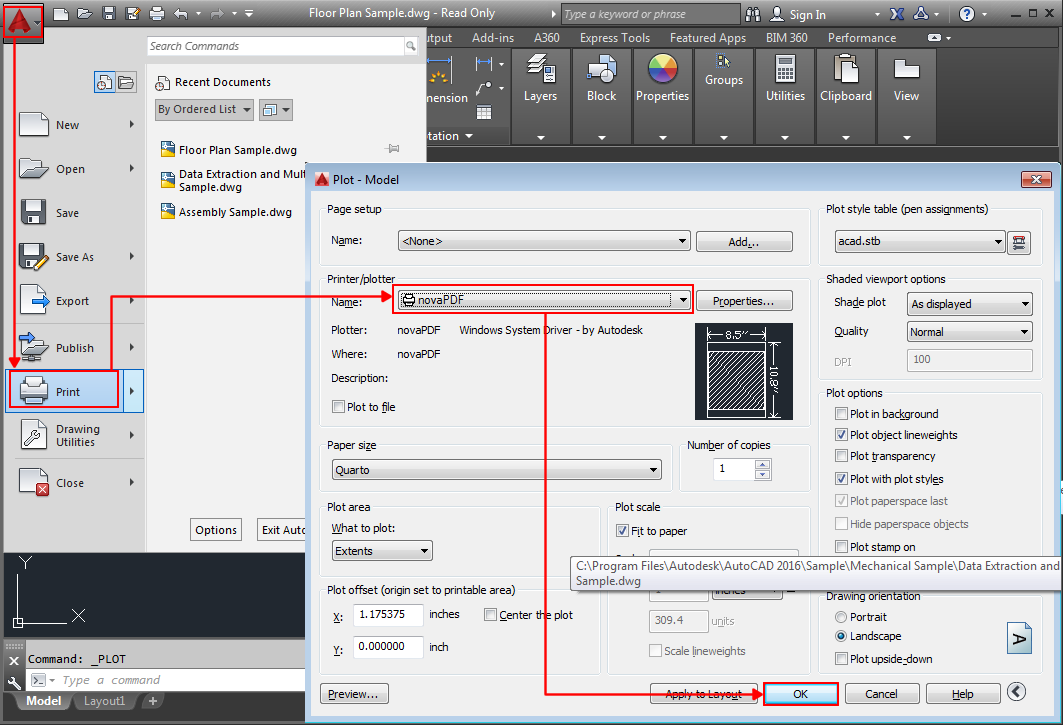
使用Autodesk TrueView將DWG轉換為PDF
DWG TrueView是Autodesk推出的一款免費應用程序,允許用戶查看和繪製AutoCAD DWG和DXF檔案,並將這些相同的檔案發佈為DWF檔案格式。
要將DWG檔案轉換為PDF:
1.在DWG TrueView中,按一下TrueView徽標,然後按一下“打開”。 瀏覽要轉換為PDF的DWG檔案,然後按一下“打開”。
2.您可以從“模型”視圖或使用預定義的“佈局”進行列印。 按一下TrueView徽標,然後按一下“列印”,然後在“繪圖模型”視窗中配寘列印選項:
a.從下拉清單中選擇紙張尺寸
b.在繪圖區域中選擇要轉換的內容:顯示、範圍、限制、視圖或視窗
c.在“列印比例”部分中,選擇用於列印繪圖的比例
3.按一下“確定”並選擇保存PDF檔案的位置。
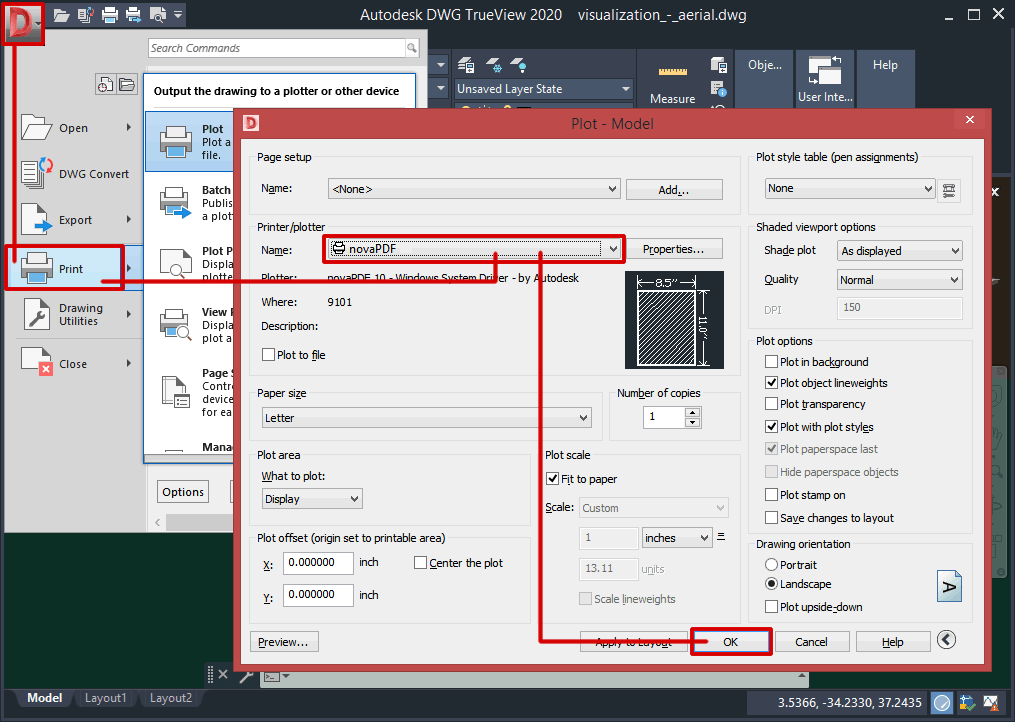
使用SolidWorks eDrawings將DWG轉換為PDF
eDrawings是SolidWorks的一款免費軟件,允許用戶查看和列印DWG、DXF以及專有的SolidWorks檔案。 注意:eDrawings現時僅相容Windows 7和Windows 10,不相容其他版本。
要使用eDrawings將DWG格式轉換為PDF:
1.按一下eDrawings徽標,然後按一下“打開”(或按Ctrl+O),瀏覽要轉換為PDF的DWG檔案,選擇它並按一下“打開”
2.按一下eDrawings徽標,然後按一下其下方顯示的列印圖標(或按Ctrl+P),然後從打印機部分選擇novaPDF
3.如果需要,使用内容按鈕調整novaPDF的設定並設定自定義列印選項。
4.按一下“確定”並選擇保存PDF檔案的位置
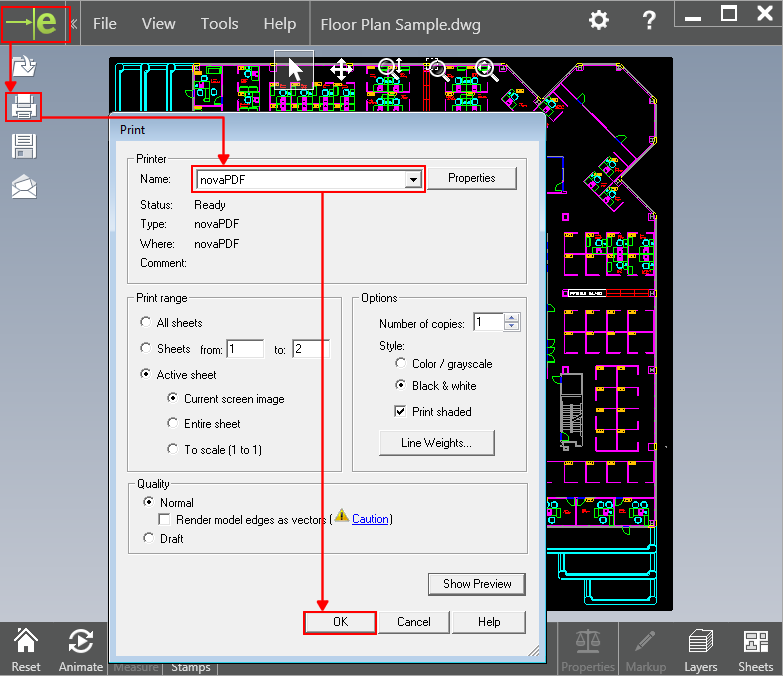
本教程將演示如何使用NovaPDF結合AutoCAD、Autodesk TrueView、SolidWorks eDrawings和Volo View將DWG檔案轉換為PDF檔案。 如果您有任何改進建議,請添加評論或評分。